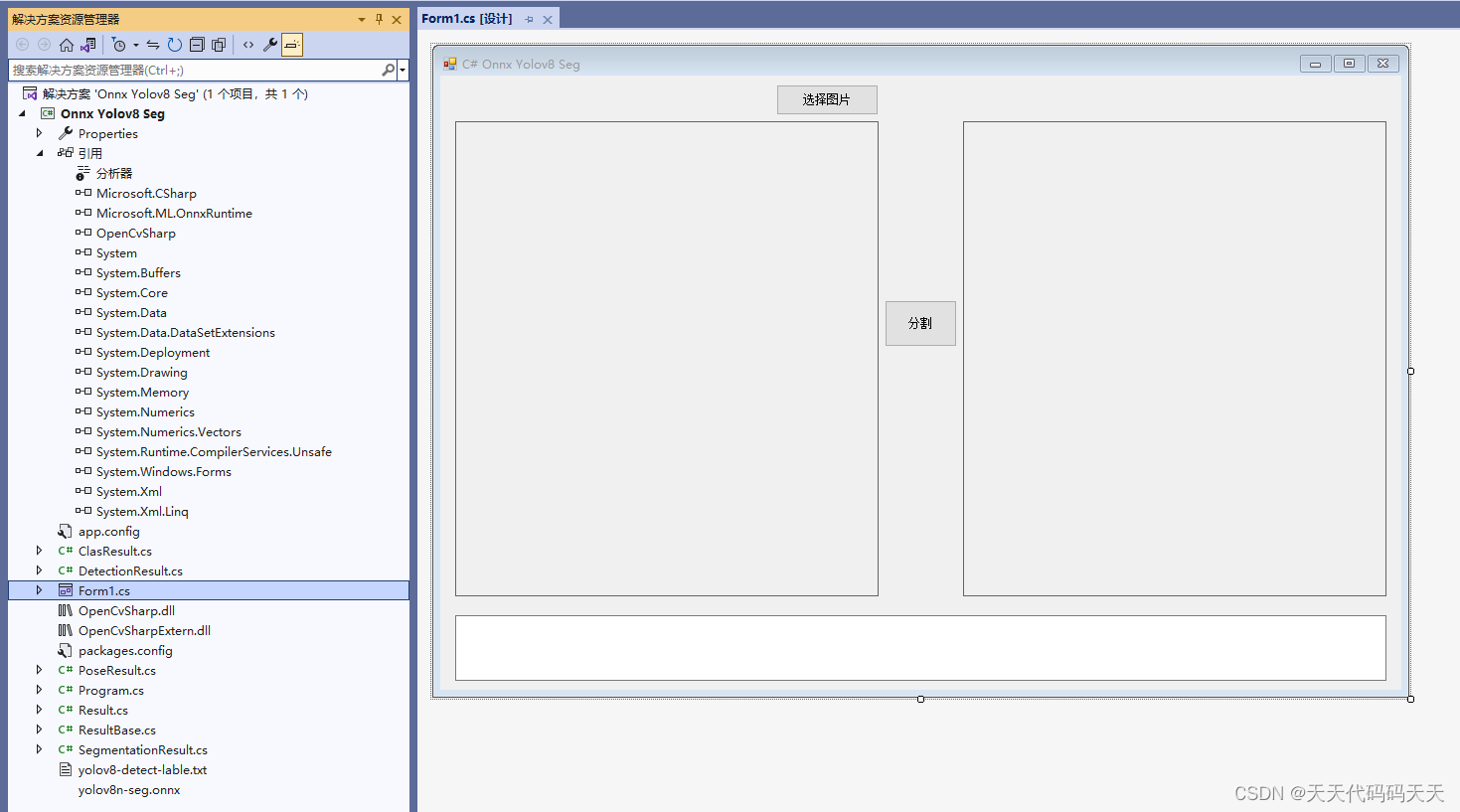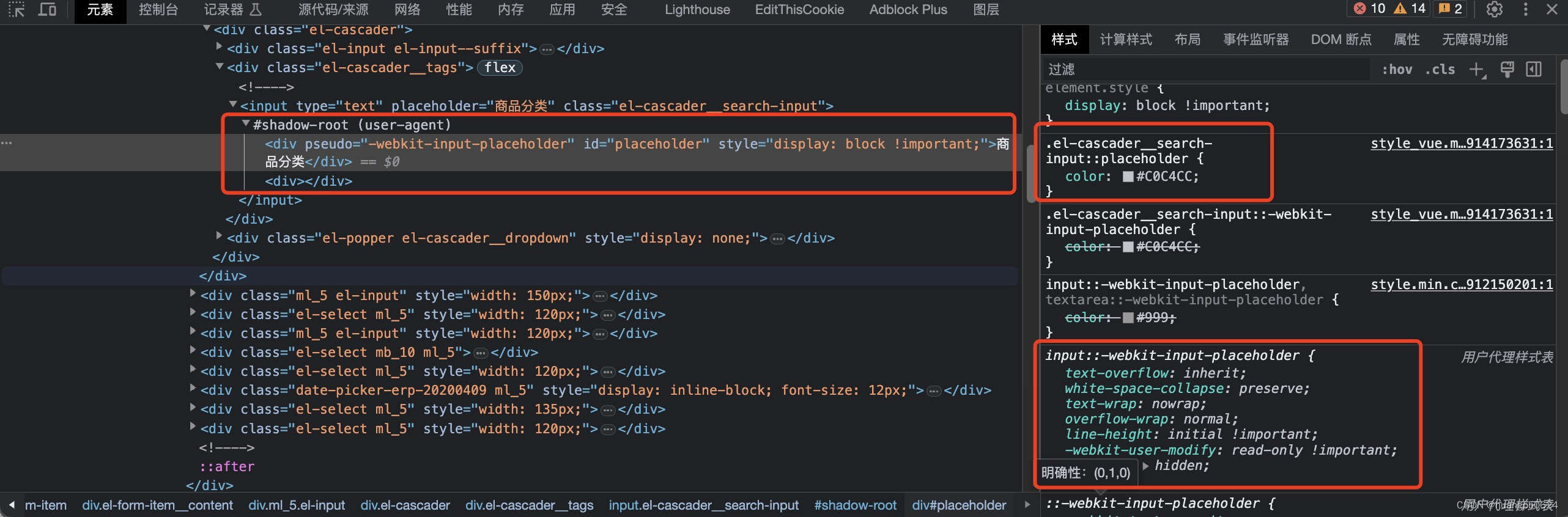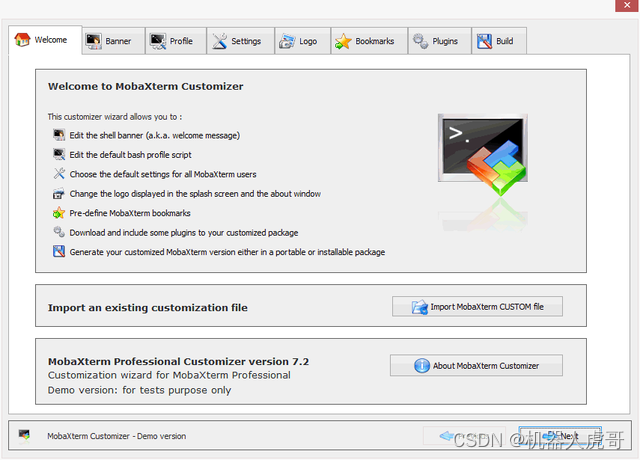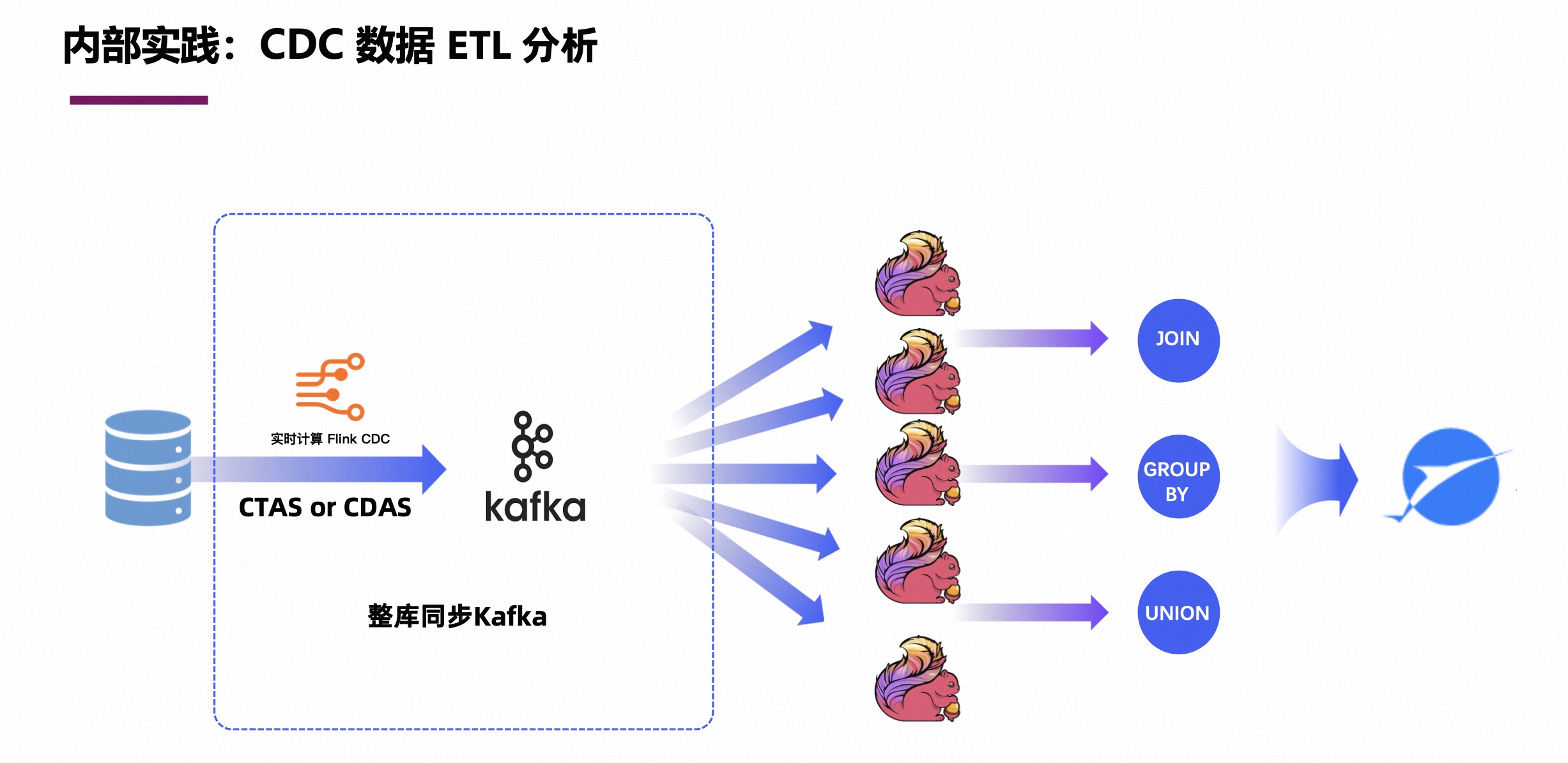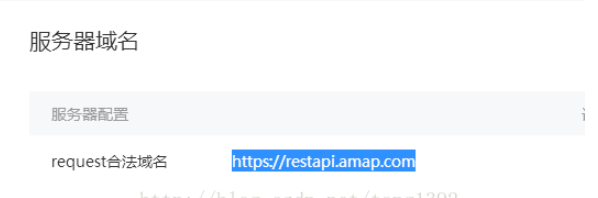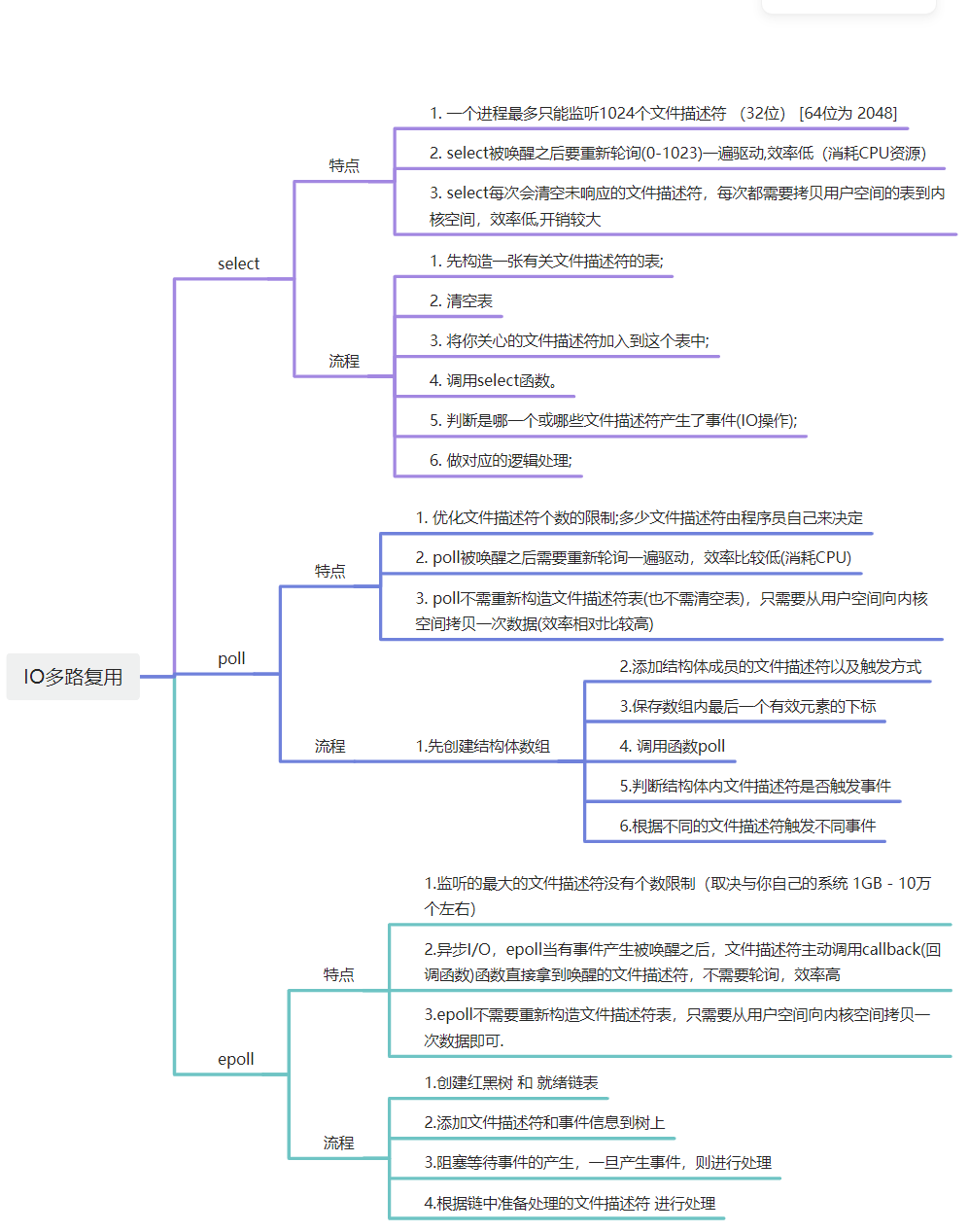怎么裁剪图片?在日常的生活中,图片已经成为了我们不可或缺的一部分。或许你正在整理自己的相册时,或者我们需要向互联网上发布一些图片的时候,总之我们随时都可能会遇到一张需要进行裁剪的图片。比如说,一些图片上存在我们不需要的元素,或者我们只想向别人展示图片上的一些重要信息时,都需要对图片进行裁剪操作。图片裁剪也可以说是一项最基本的图片处理技能,使用范围非常的广,不仅平时生活中可以用到,在工作中的使用更加频繁,例如我们从网上下载到的图片素材尺寸太大或者有些不和谐的元素时,就可以用裁剪图片的方法让图片变成我们真正所需要的样子,那么你知道怎么裁剪图片吗?
相信很多人会想到利用一些软件来进行操作。确实,现在有很多种图片处理软件可以很好的对图片进行裁剪,不过很多软件操作起来是比较麻烦的,真正好用的方法大家可能无法找到,不过没有关系,下面小编通过对外求助以及结合自己平时的经验,为大家总结了下面几个方法,感兴趣的朋友快来看一看吧。
裁剪图片的方法一:使用“优速图片格式转换器”软件裁剪
第1、在开始之前自然是需要将在电脑上安装好“优速图片格式转换器”软件工具了,安装好之后打开使用,并点击左侧功能列表中的【图片裁剪】功能选项。

第2、点击软件中的【添加文件】按钮,或者点击软件白色背景中间的蓝色图标,随后通过弹出的文件添加窗口,将需要裁剪的图片上传到软件中,支持批量裁剪哦。
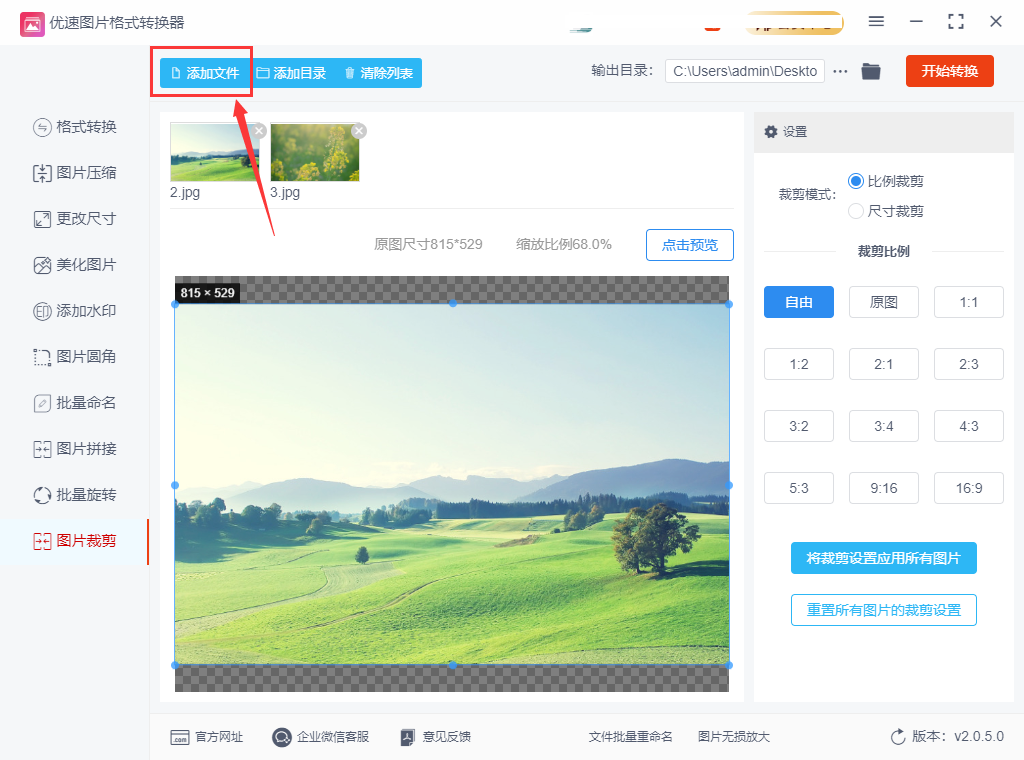
第3、然后在软件右侧进行设置,先选择裁剪模式(支持两种方式),大家根据自己的需要选择一种,基本上可以全部满足我们的裁剪需要,左侧的蓝色方框可以用鼠标随意的缩放或者拖动。如果你要将图片按照一种设置进行裁剪,就点击“将裁剪设置应用所有图片”。
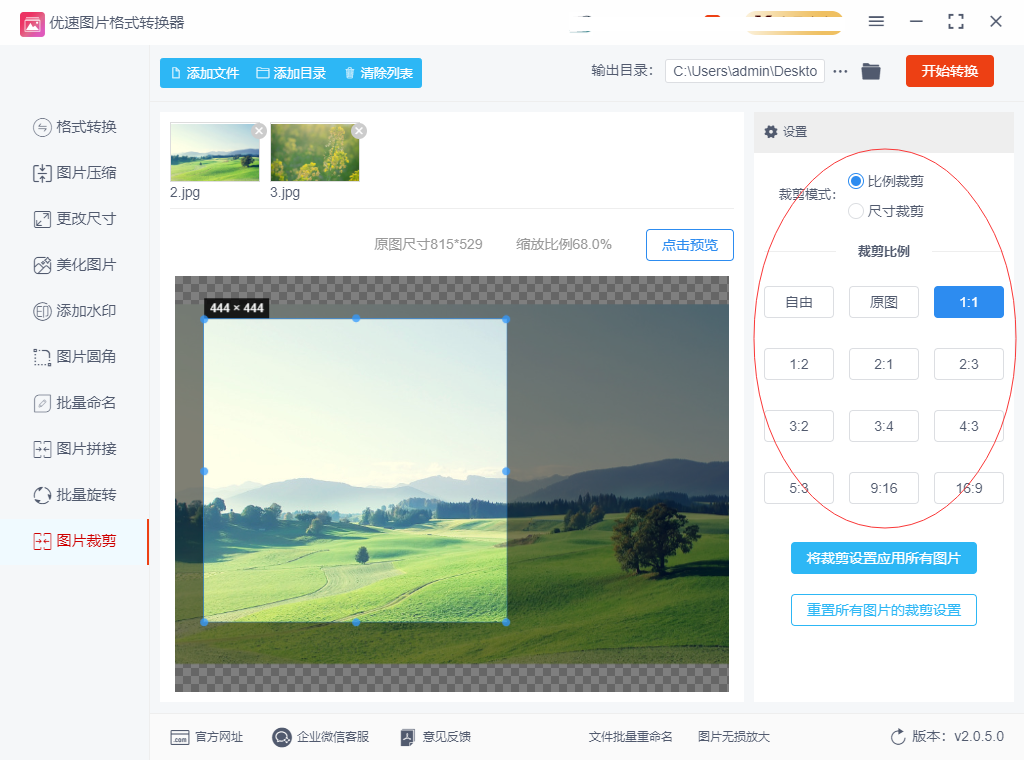
第4、在启动之前还可以修改一下输出目录,指定一个文件夹用于保存裁剪后的图片,你也可以忽略这一步,软件会默认将裁剪后的图片保存到电脑桌面上。
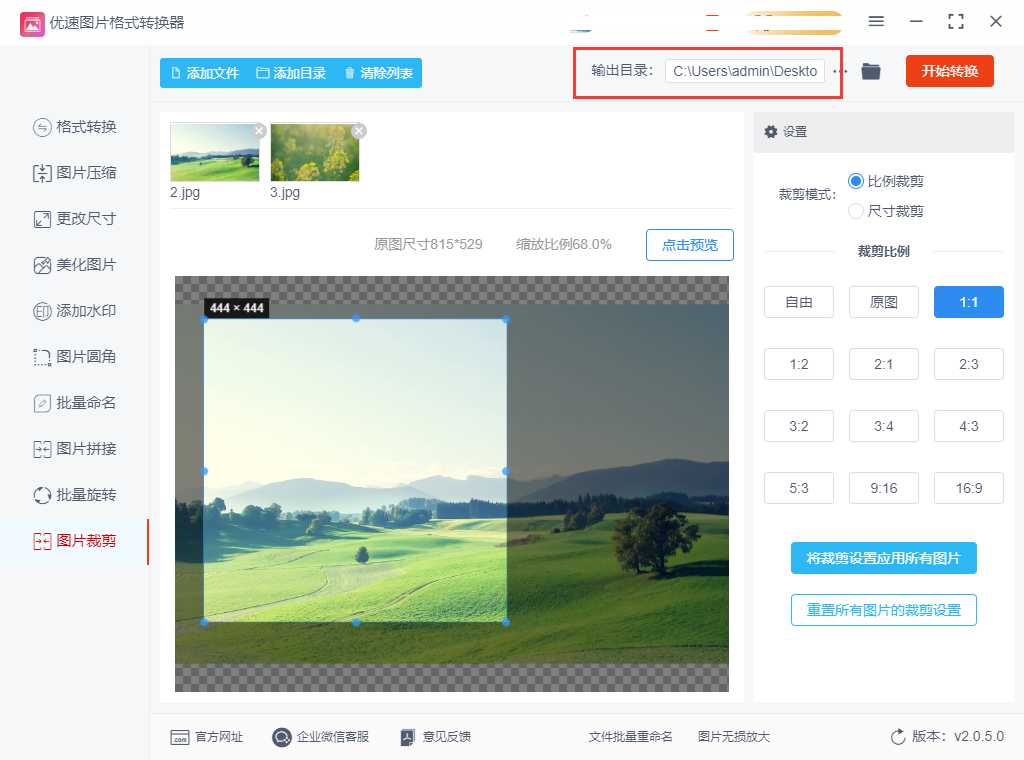
第5,、最后点击软件右上角的【开始转换】按钮后就启动裁剪程序了,裁剪完成后软件会自动打开输出文件夹,输出文件夹里就保存着裁剪好的图片。
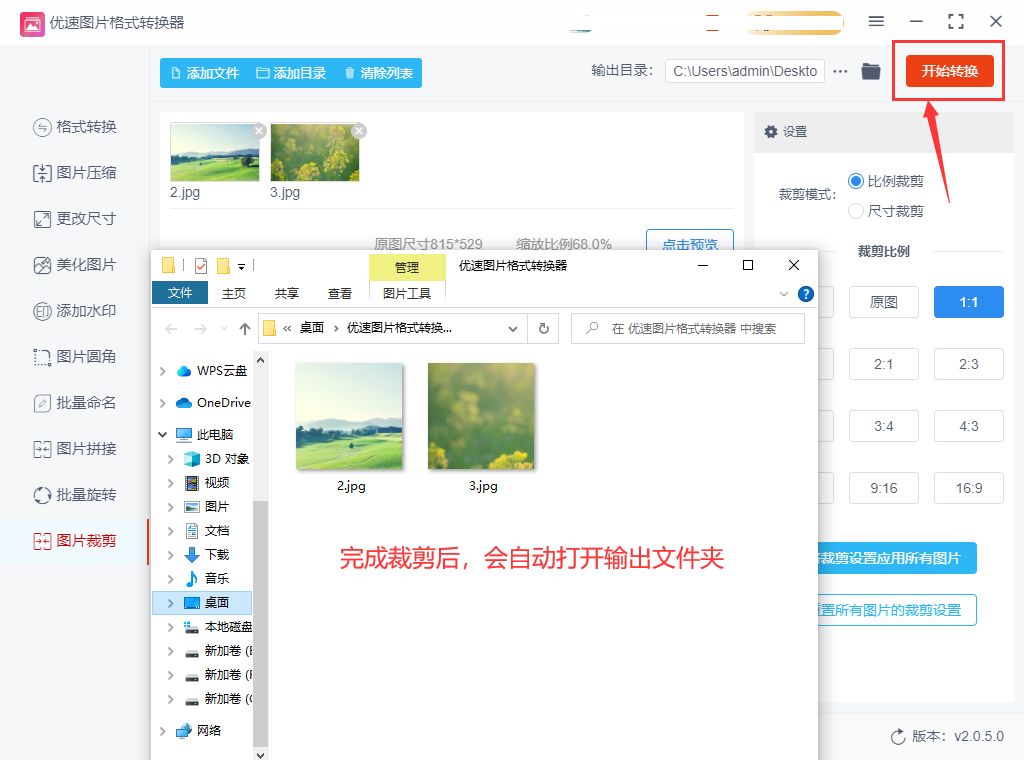
裁剪图片的方法二:使用ps软件进行裁剪
Photoshop(简称PS)是一款由Adobe公司开发的图像处理软件。它是业界最受欢迎和广泛使用的图形编辑工具之一,常用于图像处理、图像合成、照片修饰、数字绘画等领域,适用于专业设计师、摄影师、艺术家以及对图像处理有需求的个人用户。它的图片编辑功能用于对图像进行编辑和处理。您可以调整色彩、对比度、亮度,应用滤镜和特效,裁剪、旋转、变换图像等。
ps软件操作困难,并且很难安装好,如果电脑上已经安装了这个软件,那么可以看看下面的裁剪步骤。
1、大家打开电脑上行的ps软件,之后我们将需要裁剪的图片在这个软件中打开,直接将这张图片拖入软件中就能打开,一次只能打开一张图片进行裁剪。

2、添加好图片后直接进行裁剪,首先我们要打开软件的裁剪工具,左侧功能菜单里有一个裁剪图片,点击它就可以了;或者点击导航菜单里的“图片-裁剪”。最后图片上会出现一个方框,用鼠标操作就能裁剪出我们想要的位置,裁剪完成后双击图片就可以了。
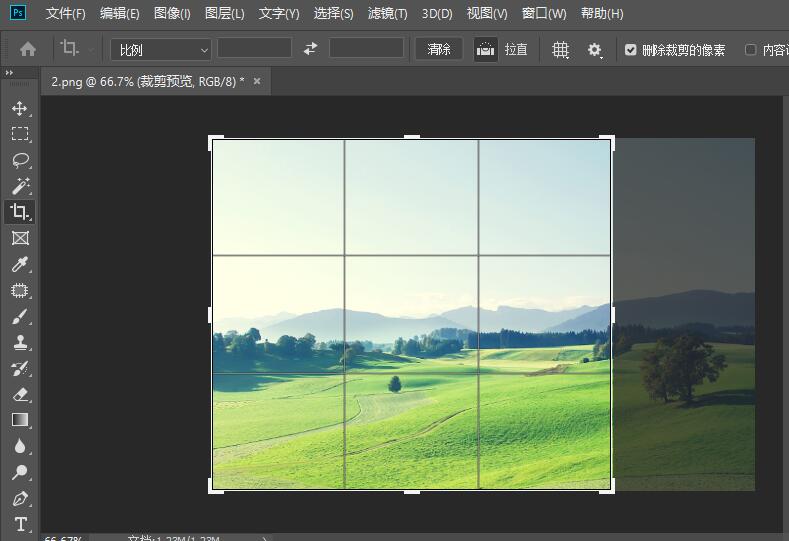
3、裁剪完成后点击左上角的“文件-存储”后就可以将裁剪后的图片进行保存了 ,或者你可以使用快捷键ctrl+s进行保存。
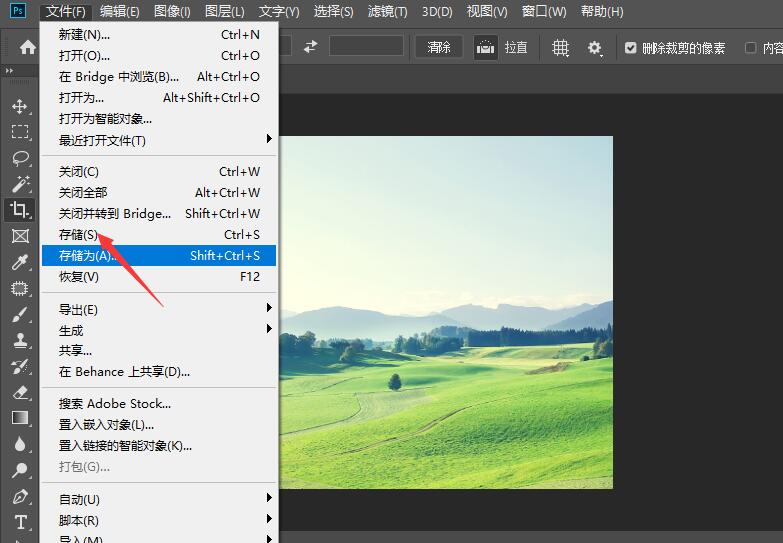
裁剪图片的方法三:使用截图法进行裁剪
对于截图相信大家都很了解,尤其是用电脑进行办公的小伙伴,通过截图的方法将信息发送给他人是非常方便的,并且平时我们电脑上的QQ和微信软件都具有截图功能,使用起来也非常的简单,因此我们可以用截图的方法对图片进行裁剪,得到想要的图片,唯一的却点击截图法裁剪后的图片清晰度会发生变化,变得模糊。
1、在电脑上找到需要裁剪的图片,打开之后我们采用截图功能(QQ和微信都有截图功能),截取图片上你想要的那一部分。
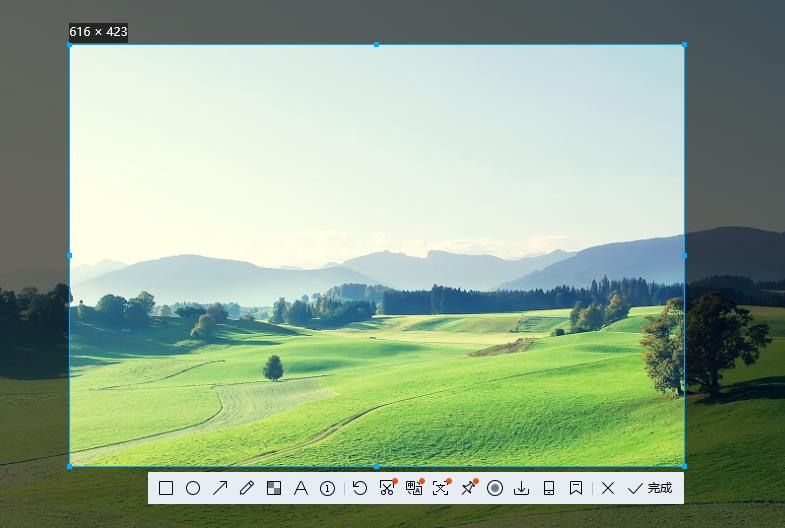
2、然后点击截图工具的保存图标按钮,选择保存位置和图片格式后,点击“保存”按钮后就完成了整个过程了,之后找到截取保存的图片就可以使用了。
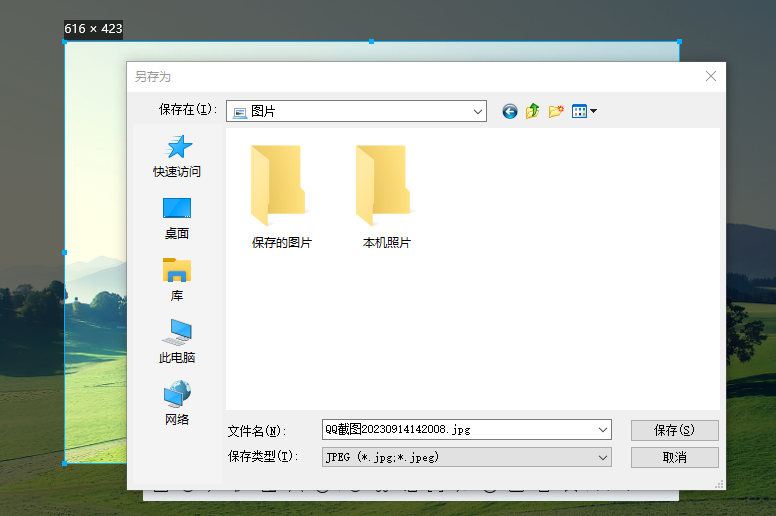
在日常生活中,我们经常会遇到图片尺寸不合适的情况,这时候我们需要对图片进行裁剪以符合我们的需求,如果不进行图片的裁剪那么图片无法继续使用。在上面文章中我已经为大家详细分享几种非常方便和简单的图片裁剪方法。总体来说,对于普通用户来说,选择一个易用、功能强大的图片裁剪工具是非常重要的。通过裁剪,我们可以让照片变得更加惊艳和生动,同时也能够在保持原始质量的情况下达到我们所需的效果。好了,关于“怎么裁剪图片?”的分享就全部到这里了,感谢大家的支持和喜欢。